文章目录
xampp安装完成后,start apache与mysql(我这里主要用这两个)
出现如下情况
问题一:apache无法启动(如下图)

原因:端口冲突,默认80与443端口被占用
解决方法:修改默认端口,如下图(端口号自己设置,0-65535中未被使用的)


然后再次点击start,成功

问题二:mysql在start后,点击跳出的Net Command后就一直处于准备开启服务状态(我这里是Win10),如下图

原因:本地服务中的Mysql属性中的可执行文件路径出错(我的电脑上装了phpstudy和xampp),我打开服务才发现Mysql服务属性中的可执行路径是phpstudy的,所以接下来需要修改该可执行路径
解决方法:修改计算机服务中Mysql的可执行路径为F:\xampp\mysql\bin\mysqld.exe
- 首先查看我们的Mysql服务属性(这里的的路径是已经成功的)

- 其次修改路径:

- 找到ImagePath,数值替换为:你所安装的目录:\xampp\mysql\bin\mysqld.exe就OK了

- 之后重启xampp,就OK了

问题三:如果遇到Mysql端口冲突,就修改config下my.ini中的两个port(蓝标必须要改)

但这时这里无论怎么修改mysql的修改端口都没用,都是3306,最后终于找到了解决的办法,还是修改Mysql中的可执行路径,最后的路径为(引号可有可无,最后Mysql大小写随意):
"F:\xampp\mysql\bin\mysqld.exe" --defaults-file="F:\xampp\mysql\bin\my.ini" Mysql
之后就可以修改Mysql的端口了!!

此时你若要使用此端口登陆DVWA,那么需要修改DVWA中的config.inc.php文件
$_DVWA = array();
$_DVWA[ 'db_server' ] = '127.0.0.1';
$_DVWA[ 'db_database' ] = 'dvwa';
$_DVWA[ 'db_user' ] = 'root';
$_DVWA[ 'db_password' ] = '';
# Only used with PostgreSQL/PGSQL database selection.
$_DVWA[ 'db_port '] = '5432';
改为
$_DVWA = array();
$_DVWA[ 'db_server' ] = '127.0.0.1:3308';
$_DVWA[ 'db_database' ] = 'dvwa';
$_DVWA[ 'db_user' ] = 'root';
$_DVWA[ 'db_password' ] = '';
# Only used with PostgreSQL/PGSQL database selection.
$_DVWA[ 'db_port '] = '5432';
注:$_DVWA[ 'db_port '] = '5432';这个设置仅限PostgreSQL/PGSQL使用,至于Mysql更换端口直接设置在server地址后面即可







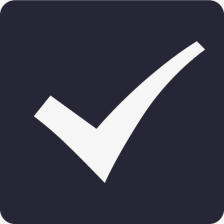
















 2505
2505

 被折叠的 条评论
为什么被折叠?
被折叠的 条评论
为什么被折叠?










